Wenn Sie ein Windows XP Benutzer, der vor kurzem umgestiegen auf Windows 7 können Sie haben begonnen, sich zu ärgern, durch die Schwärzung des Bildschirms jedes mal, wenn der User Account Control-Funktion in tritt.
Update: Das feature ist Bestandteil von jedem Windows-system nach der Freigabe von Windows 7, als auch, und Sie den Leitfaden unten, die verwendet werden können, die auf diesen Systemen sowie zu stoppen, die das Dimmen des Bildschirms, wenn die UAC-Eingabeaufforderungen angezeigt werden, indem Sie das Betriebssystem.
Microsoft nennt diese Dimmen Sie den Bildschirm, und während das der Fall ist, gibt es mehr, als nur das. Was ist gerade passiert, ist, dass Windows Dimmt den Bildschirm zu bringen, die die Aufmerksamkeit des Benutzers auf die UAC-Eingabeaufforderung, die geöffnet wurde.
Dies geschieht zum Beispiel bei software-Installationen, oder wenn Sie starten Sie core-system-tools wie Registry-Editor, und es gibt keine option, um weiter zu arbeiten mit dem Betriebssystem, bis eine Aktion ausgewählt wurde.
Während dies kann hilfreich sein, für unerfahrene Benutzer, schieben Sie Sie in die richtige Richtung, es kann lästig sein, für erfahrene Benutzer, die wissen, was Sie tun.
Die meisten fortgeschrittene Benutzer können nicht auf die extra eye-opener, wenn ein Programm versucht, Daten zu ändern, die auf dem computer-system, vor allem nicht während der software-Installationen, initiiert durch den Benutzer.
Windows 7, Windows 10, Windows 8 und Windows Vista, Schiff mit einer option zu deaktivieren, die Verdunkelung des Desktops bei der UAC-Eingabeaufforderungen. Das wird noch eine Benachrichtigung in form von einem normalen Fenster, so dass es möglich ist, die Interaktion mit anderen Elementen auf dem desktop, während die Eingabeaufforderung öffnen.
Wenn man darüber nachdenkt, macht das Sinn aus Sicht der Sicherheit als auch. Wenn die Aufforderung erscheint, ohne Ihr tun, möchten Sie vielleicht, um die Forschung, warum es wurde initialisiert, bevor Sie eine Entscheidung treffen.
Stop UAC-Dimmen Der Desktop in Windows
Um diese Einstellung zu ändern geben Sie in die Benutzerkontensteuerung in das start-Menü die Feld ausführen ein, und wählen Sie das entsprechende Ergebnis. Unter Windows 10 zum Beispiel, würden Sie wählen Sie “Einstellungen der Benutzerkontensteuerung Ändern” aus den Ergebnissen.
Dabei öffnet die Einstellungen für die Benutzerkontensteuerung. Alle, die getan werden muss, ist bewegen Sie den regler nach unten, ein Schritt von der Standard position, so dass es nun der Dritte von der Spitze statt der zweiten.
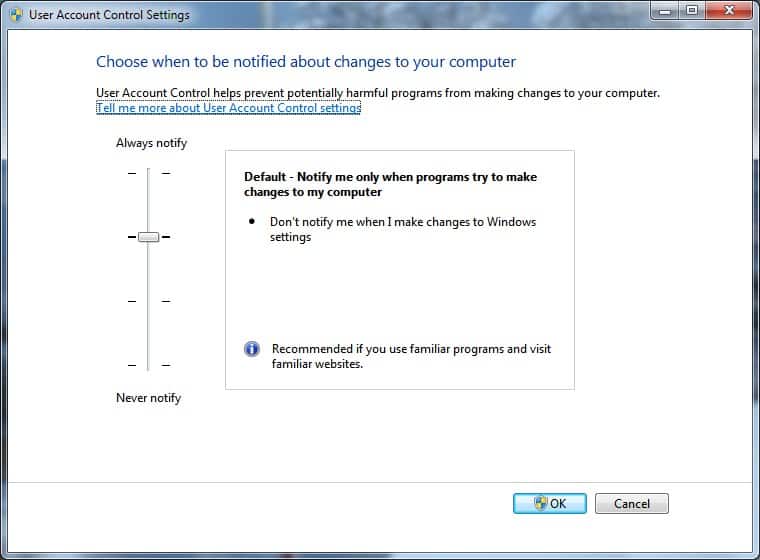

Microsoft empfiehlt, nur die Einstellung, wenn es dauert eine lange Zeit für das Dimmen der Bildschirm bei UAC-Eingabeaufforderungen, aber wenn Sie sind genervt von dem abdunkeln des Bildschirms, dies ist die Voreinstellung, die Sie ändern müssen, um es zu deaktivieren.
Diese neue Einstellung ist hilfreich für Anwender, die regelmäßig neue software installieren, führen Sie system-tools erfordern, dass der UAC-prompt die Bestätigung, oder andere änderungen an das Betriebssystem, die eine UAC-Eingabeaufforderung angezeigt.
Es ist zwar auch möglich, deaktivieren Sie die Benutzerkontensteuerung komplett mit der gleichen Aufforderung, es wird nicht empfohlen, dies zu tun. Zwar konnte man tun, ohne auf user-Aktionen, wie beispielsweise software-Installationen oder-Ausführungen, Sie können die Eingabeaufforderung, wenn Sie eine software installiert wird, automatisch auf dem system.